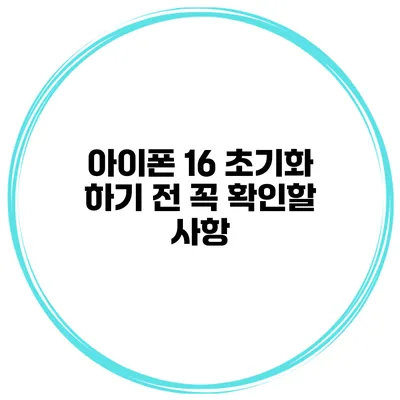아이폰 16을 사용하고 계신가요? 새로운 기기를 구입했거나, 기기의 속도 저하, 오류 등이 발생해 초기화를 고려하고 계신 분들을 위해 꼭 확인해야 할 몇 가지 사항을 정리해 보았어요. 아이폰 초기화는 단순한 작업이 아니며, 중요한 데이터 유실을 초래할 수 있기 때문에 사전 준비가 필요해요.
✅ 아이폰 다운로드 파일을 어디에 저장하는지 궁금하신가요? 확인해 보세요.
데이터 백업은 필수!
아이폰을 초기화하기 전에 가장 먼저 해야 할 일은 데이터를 백업하는 것이에요. 백업을 통해 중요한 사진, 메시지, 연락처 등의 손실을 방지할 수 있어요.
방법 1: 아이클라우드를 이용한 백업
- 설정 앱을 열어요.
- 자신의 이름을 클릭한 후, 아이클라우드를 선택해요.
- 아이클라우드 백업을 선택하고, 지금 백업을 탭해요.
- 백업이 완료될 때까지 기다려요.
방법 2: 컴퓨터를 이용한 백업
- 컴퓨터에 최신 버전의 iTunes를 설치해요.
- 아이폰을 USB 케이블로 연결하고, iTunes를 실행해요.
- 아이폰 아이콘을 클릭한 후, 이 컴퓨터 옵션을 선택해요.
- 지금 백업 버튼을 클릭해요.
이렇게 하면 데이터를 안전하게 저장할 수 있어요.
✅ 아이폰 파일 저장 위치를 쉽게 설정하는 방법을 알아보세요.
아이클라우드 설정 확인
아이폰 초기화 후 다시 모든 것을 복원하려면 아이클라우드 계정에 대한 확인이 필요해요.
- 아이클라우드에 로그인 되었는지 확인해요.
- 설정 > 자신의 이름 > 아이클라우드에서 당신의 이메일 주소가 보이는지 확인해요.
- 필요한 모든 항목이 활성화되어 있는지 점검해요.
✅ 아이폰 다운로드 파일의 위치와 관리 방법을 알아보세요.
앱 및 계정 로그아웃
각종 앱의 계정을 미리 로그아웃하면 초기화 후 이루어지는 불필요한 복잡함을 제거할 수 있어요. 예를 들어, SNS 계정이나 게임 계정 등이 이에 해당해요.
- 각 앱을 열고, 설정 혹은 계정 관리에서 로그아웃을 선택해요.
- 모든 앱에 대해 이 과정을 반복해요.
✅ 삼성 갤럭시 핸드폰의 초기화 절차와 팁을 알아보세요.
초기화 진행하기
모든 필수 사항을 점검한 후에는 초기화를 시작할 수 있어요. 다음은 그 방법이에요.
- 설정 > 일반 > 재설정 > 모든 콘텐츠 및 설정 지우기로 들어가요.
- 지우기 버튼을 클릭하고, 암호를 입력해요.
초기화 후 확인사항
초기화가 완료되었습니다. 이제 몇 가지 확인해야 할 작업들이 있어요.
- 아이폰의 성능을 복원하기 위해 업데이트를 진행해요.
- 백업에서 데이터를 복원하고, 필요한 앱을 새로 설치해요.
- 계정 재로그인과 보안 설정을 확인해요.
초기화 체크리스트 테이블
| 항목 | 상태 |
|---|---|
| 데이터 백업 완료 | 예/아니오 |
| 아이클라우드 설정 확인 | 예/아니오 |
| 앱 및 계정 로그아웃 | 예/아니오 |
| 초기화 진행 | 예/아니오 |
결론
아이폰 초기화는 신중하게 진행해야 할 중요한 작업이에요. 기존 데이터를 차질 없이 보호하고, 필요한 모든 준비사항을 완료하기 위해 체크리스트를 활용하세요. 이제 여러분은 준비가 되셨나요? 초기화를 통해 새롭게 시작해 보세요! 필요할 때는 언제든지 전문가의 도움을 받을 수도 있다는 점을 잊지 마세요.
자주 묻는 질문 Q&A
Q1: 아이폰 초기화를 하기 전에 무엇을 준비해야 하나요?
A1: 초기화 전에 데이터 백업, 아이클라우드 설정 확인, 앱 및 계정 로그아웃을 완료해야 합니다.
Q2: 아이클라우드 백업을 어떻게 하나요?
A2: 설정 앱에서 자신의 이름을 클릭하고 아이클라우드를 선택한 후, 아이클라우드 백업에서 ‘지금 백업’을 탭하면 됩니다.
Q3: 초기화 후 어떤 작업을 해야 하나요?
A3: 초기화 후에는 업데이트를 진행하고, 백업에서 데이터를 복원하며, 계정 재로그인과 보안 설정을 확인해야 합니다.